Wix エディタ:モバイルサイトでギャラリーをカスタマイズする
3分
この記事内
- モバイルでプロギャラリーをカスタマイズする
- モバイルでエディタギャラリーをカスタマイズする
Wix サイトで利用できるギャラリーには、プロギャラリーとエディタギャラリーの 2種類があります。これらのギャラリーのいずれかをデスクトップサイトに追加すると、モバイルサイトにも追加されます。
ギャラリーの種類に応じて、ギャラリーのデザイン、レイアウト、設定をカスタマイズして、モバイル訪問者に最適な見た目を提供しましょう。
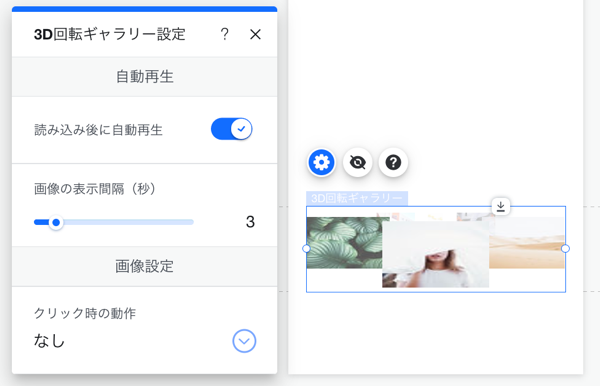
モバイルでプロギャラリーをカスタマイズする
モバイルでのプロギャラリーのレイアウト、設定、デザインを調整して、モバイルサイト訪問者用に希望通りの見た目や動作にすることができます。
プロギャラリーをカスタマイズする方法:
- モバイルエディタ内でギャラリーをクリックします。
- 「設定」をクリックします。
- カスタマイズするものを選択します:
- レイアウト:「レイアウト」タブをクリックし、利用可能なオプションを使用してギャラリーのレイアウトを調整します。
- デザイン:「デザイン」タブをクリックし、利用可能なオプションを使用してギャラリーをデザインします。
- 基本設定:「設定」タブをクリックし、以下のオプションをカスタマイズします:
- ギャラリー設定:「クリック時のアクション」ドロップダウンをクリックし、訪問者がギャラリーアイテムをクリックしたときの動作を選択します。
- ソーシャル設定:該当するトグルを有効にして、ギャラリーでの SNS シェア、ダウンロード、ハートアイコンのクリック数を表示します。
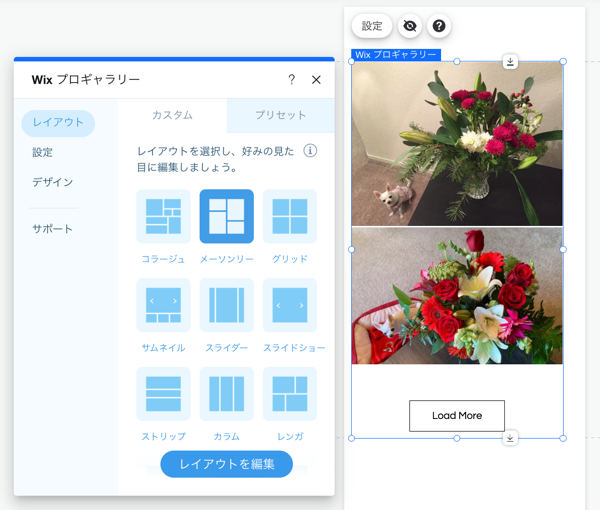
モバイルでエディタギャラリーをカスタマイズする
各エディタギャラリーには、独自のカスタマイズオプションがあります。利用可能なオプションは、デスクトップサイトで選択したギャラリーレイアウトによって異なります。モバイルでギャラリーの設定やレイアウトをカスタマイズするか、レイアウトが許可する場合、両方をカスタマイズすることができます。
モバイルでエディタギャラリーをカスタマイズする方法:
- モバイルエディタ内でギャラリーをクリックします。
- カスタマイズするものを選択します:
- 設定:
- 「設定」アイコン
 をクリックします。
をクリックします。 - 以下のオプションをカスタマイズします:
- クリック時:ドロップダウンをクリックして、訪問者がギャラリーアイテムをクリックした際の動作(例:ポップアップで開く、リンクを開くなど)を選択します。
- テキスト:ギャラリーアイテムの下にタイトルと詳細を表示するかどうかを決定します。
- 「設定」アイコン
- レイアウト:
- 「レイアウト」アイコン
 をクリックします。
をクリックします。 - ギャラリーの列、間隔、テキストの配置をカスタマイズします。
- 「レイアウト」アイコン
- 設定:
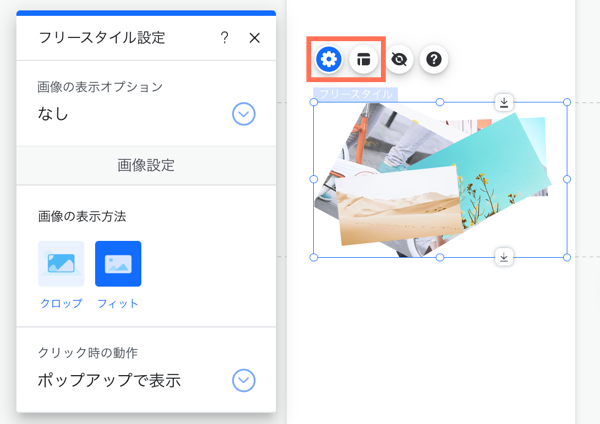
ヒント:
一部のギャラリーでは、より多くの画像を表示する「もっと見る」ボタンが表示されます。もっと見るボタンの表示を変更する場合は、デスクトップエディタで行う必要があります。変更内容はモバイルエディタに表示されます。



